JAMin es una aplicación fundamental para masterizar nuestros trabajos musicales bajo GNU/Linux. Principalmente, se compone de:
- Reguladores del nivel de entrada y salida.
- Ecualizador gráfico de 30 bandas.
- Analizador de espectro.
- Compresor tribanda (graves, medios y agudos) de rango variable.
- Limitador (a cargo de Steve Harris, veterano fan de AMIGA y usuario de Linux desde 1994, creador de múltiples plugins libres y, qué casualidad, líder de este proyecto).
1. El Ecualizador.
Para la ecualización final bajo JAMin, nos ayudaremos de las pestañas HDEQ, 30 band EQ y Spectrum.
HDEQ nos facilita la ecualización de una forma muy visual. En él, contamos con 5 marcas amarillas que indican los realces de frecuencia. Los dos controles de los extremos son de tipo Shelving, permitiéndonos realzar o recortar todas las frecuencias hasta o desde el punto marcado.
Mientras modificamos las frecuencias en HDEQ, JAMin está afectando al Ecualizador de 30 bandas, por lo que podemos ajustar aún más el resultado de la ecualización.
Aparte de los 2 controles Shelving, tenemos 3 controles paramétricos más. Con estos, controlamos la frecuencia, ganancia y ancho de banda a realzar.Entendiendo que con el EQ de 30 bandas haremos un ajuste fino de la ecualización obtenida en HDEQ, poco más hay que explicar, así que seguimos con la pestaña de HDEQ.
- Colocando el cursor encima del control (nuestro cursor pasará a convertirse en una cruz) y arrastrando horizontal o verticalmente modificaremos la frecuencia central y la ganancia aplicada respectivamente.
- Si colocamos el cursor encima de una de las semicircunferencias que rodean el control (el cursor pasará a convertirse en dos flechas horizontales), modificaremos el ancho de banda del realce (esto es, la gama de frecuencias afectadas alrededor de la frecuencia central).
Para modificar estos límites, o arrastramos las barras gráficamente o movemos los faders horizontales situados debajo del HDEQ.
2. El Compresor.
Para saber más acerca de los parámetros involucrados en la compresión, os recomiendo el tutorial sobre el funcionamiento del compresor de Guitarix. Por cierto, ¿leísteis ya el enlace de Doctor Pro Audio? Pués no se a qué estáis esperando.
La pestaña “Compressor Curves” nos ayudará a visualizar los cambios introducidos por cada una de las bandas del compresor.
- A: Attack
- R: Release
- T: Threshold
- r: Ratio
- K: Knee: si lo ponemos al máximo, conseguiremos una compresión de tipo “soft-knee”, recomendable para no dañar la naturalidad de las voces.
- M: MakeUp Gain: incluye un control automático (justo debajo de la M) de esta ganancia a ajustar la pérdida ocasionada por la compresión.
Como ya mencioné en la citada entrada del compresor de Guitarix, el limitador es un compresor de ratio infinito a 1. Su finalidad es asegurar que la señal no sobrepasa en ningún momento los decibelios marcados, garantizando que nuestra masterización no provoque picos que pudieran dar lugar a distorsión.
Los parámetros a controlar desde el limitador son:
- Nivel de entrada: volumen de la señal que entra en el limitador (-20dB a 20dB).
- Límite: nivel de dB máximo de la onda de salida del limitador (0dB hasta -12 dB).
- Release: tiempo que tarda en actuar el limitador (de 10ms a 2s).
1. Bypass para cada uno de los efectos, añadiendo las propiedades de amplitud estéreo, Solo y Delay para cada banda del compresor.
2. Boost: para añadir ganancia a la señal general obtenida tras ecualizador y compresor.
3. Escenas: 20 configuraciones que podemos guardar para el mismo proyecto, pudiendo así comprobar rápidamente la diferencia entre distintos ajustes.
4. Barra de transporte: al funcionar bajo JACK, podemos controlar el play, rewind, etc… del proyecto manejado mediante la sincronización por JACK.
5. Preferencias: como en todo software, bucear dentro de las preferencias nos permite adaptar el programa a nuestros gustos, y es algo muy importante antes de quejarse de posibles limitaciones. Afortunadamente, JAMin trae todas sus preferencias en una única y muy útil ventana.
6. Analizador de espectro “Spectrum”: esta pestaña nos permite analizar el espectro de frecuencias que obtenemos en tiempo real, algo fundamental cuando el oído nos engaña (cosa a evitar, por cierto)… Dentro de las preferencias, podemos hacer que se aplique a la onda antes del EQ, después del EQ, después del compresor o a la salida de la cadena de JAMin.
Un tutorial completo y detallado lo pueden encontrar en esta pagina
Conclusiones:
Al principio uno puede asustarse de cara a este programa, ya que hay que recordar que la masterización no está en manos de todos y que puede llegar a ser un trabajo bastante complicado si queremos obtener un buen resultado. Sin embargo, conseguir un buen realce de nuestro sonido, un rango dinámico adecuado y una salida acorde al reproductor donde queramos escuchar nuestro trabajo no es tan difícil como pueda parecer en un principio.
En masterización se pueden usar compresiones bastante modestas. A la vez, si queremos que nuestro trabajo suene natural no deberíamos exagerar demasiado la ecualización. Volvemos a las máximas de siempre: la ecualización busca corregir los déficits de la grabación y la compresión busca un rango dinámico adecuado de la mezcla. Si queremos hacer una buena masterización, antes de aprender sobre ella deberemos aprender las nociones básicas de ecualización y dinámica, que es, pero no tanto.
Igualmente, debemos buscar que nuestro trabajo sea el mejor en todas las etapas posibles: grabación, mezcla y masterización como mínimo. Vamos a necesitar mucha suerte si alguno de estos pasos flojea, por mucho “plugin mágico” que exista hoy en día.
Como última recomendación: JAMin puede ser un software bastante exigente, no en el término general de Hardware, sino más bien a la configuración de audio y/o JACK. Tanto en la pestaña HDEQ como Spectrum nos mostrará, en tiempo real, el espectro de frecuencias obtenido por JAMin, y esto tiene el consiguiente precio en tener nuestro servidor JACK bien configurado. Si tenemos algún problema en esta configuración, se nos va a disparar el uso de CPU.
Capturas de Pantallas.


Búsqueda personalizada
Si te ha gustado el artículo inscribete al feed clicando en la imagen más abajo para tenerte siempre actualizado sobre los nuevos contenidos del blog:






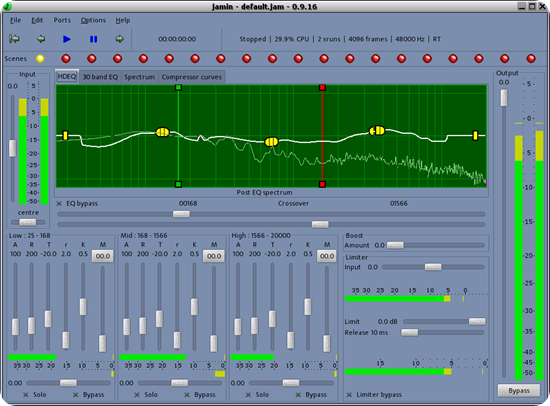
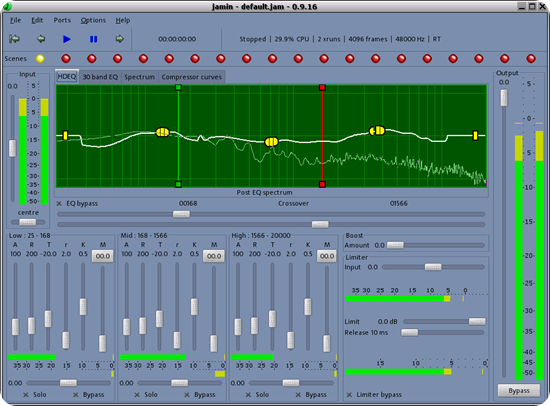











0 comentarios:
Publicar un comentario
No insertes enlaces clicables, de lo contrario se eliminará el comentario. Si quieres ser advertido via email de los nuevos comentarios marca la casilla "Avisarme". Si te ayudé con la publicación o con las respuestas a los comentarios, compártelo en Facebook,Twitter o Instagram. Gracias.